
(Dé)bloquer la rue
Touchez ce bouton pour bloquer ou débloquer une rue. Vous pouvez bloquer ou débloquer la rue dans un sens ou dans les deux.
Par exemple, pour corriger une rue à proximité de votre position actuelle, procédez comme suit :
- Touchez (Dé)bloquer la rue.
- Touchez À proximité pour sélectionner une rue à proximité de votre position actuelle. Vous pouvez également sélectionner une rue par son nom, une rue près de votre domicile ou une rue sur la carte.
- Sélectionnez la rue ou la section de rue que vous souhaitez corriger en la touchant sur la carte.
La rue sélectionnée est mise en surbrillance et le curseur indique le nom de la rue.
- Touchez Terminé.
Votre appareil affiche la rue et indique si la circulation est bloquée ou non pour chaque sens.
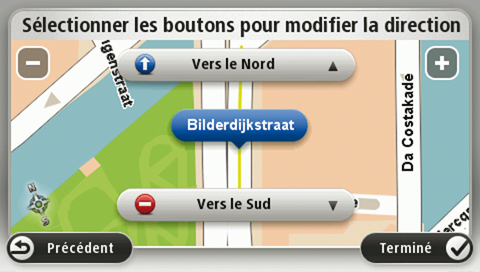
- Touchez un des boutons directionnels pour bloquer ou débloquer la circulation dans ce sens.
- Touchez Terminé.

Inverser direction trafic
Touchez ce bouton pour corriger le sens de la circulation d'une rue à sens unique pour laquelle le sens de la circulation diffère de celui affiché sur votre carte.
Remarque : L'inversion de la direction du trafic s'applique uniquement aux rues à sens unique. Si vous sélectionnez une rue à double sens, vous aurez la possibilité de bloquer/débloquer la rue, mais pas d'en modifier le sens.

Modifier le nom de la rue
Touchez ce bouton pour modifier le nom d'une rue sur votre carte.
Par exemple, pour renommer une rue à proximité de votre position actuelle :
- Touchez Modifier le nom de la rue.
- Touchez À proximité.
- Sélectionnez la rue ou la section de rue que vous souhaitez corriger en la touchant sur la carte.
La rue sélectionnée est mise en surbrillance et le curseur indique le nom de la rue.
- Touchez Terminé.
Conseil : si la section en surbrillance n'est pas correcte, touchez Modifier pour modifier des sections de route individuelles.
- Tapez le nom de rue exact.
- Touchez Continuer.

Modifier restrictions de direction
Touchez ce bouton pour modifier et signaler les restrictions de direction incorrectes.

Modifier la vitesse routière
Touchez ce bouton pour modifier et signaler les limitations de vitesse routière.
![]()
Ajouter/supprimer rond-point
Touchez ce bouton pour ajouter ou supprimer un rond-point.

Ajouter un PI manquant
Touchez ce bouton pour ajouter un nouveau Point d'intérêt (PI).
Par exemple, pour ajouter un nouveau restaurant à proximité de votre position actuelle :
- Touchez Ajouter un PI manquant.
- Touchez Restaurant dans la liste de catégories de PI.
- Touchez À proximité.
Vous pouvez sélectionner l'emplacement en entrant l'adresse ou en sélectionnant la position sur la carte. Sélectionnez À proximité ou Près de votre domicile pour ouvrir la carte sur votre position actuelle ou sur votre domicile.
- Sélectionnez l'emplacement du restaurant manquant.
- Touchez Terminé.
- Tapez le nom du restaurant puis touchez Suivant.
- Si vous connaissez le numéro de téléphone du restaurant vous pouvez le taper, puis toucher Suivant.
Si vous ne connaissez pas le numéro, il vous suffit de toucher Suivant sans taper de numéro.
- Touchez Continuer.

Modifier PI
Touchez ce bouton pour modifier un PI existant.
Vous pouvez utiliser ce bouton pour apporter les modifications suivantes à un PI :
- Supprimer le PI.
- Renommer le PI.
- Modifier le numéro de téléphone du PI.
- Modifier la catégorie à laquelle appartient le PI.
- Déplacer le PI sur la carte.

Commentaire sur un PI
Touchez ce bouton pour saisir un commentaire sur un PI. Utilisez ce bouton si vous ne pouvez pas modifier l'erreur du PI en utilisant le bouton.Modifier PI.
![]()
Corriger n° de rue
Touchez ce bouton pour corriger l'emplacement d'un numéro de rue. Saisissez l'adresse que vous souhaitez corriger, puis indiquez sur la carte l'emplacement correct de ce numéro de rue.

Rue existante
Touchez ce bouton pour modifier une rue existante. Une fois la rue sélectionnée, vous pouvez choisir l'erreur à signaler. Vous pouvez sélectionner plusieurs types d'erreurs pour une rue.

Rue manquante
Touchez ce bouton pour signaler une rue manquante. Vous devez sélectionner les points de début et de fin de la rue manquante.

Ville
Touchez ce bouton pour signaler une erreur sur une ville, une agglomération ou un village. Vous pouvez signaler les types d'erreur suivants :
- Il manque la ville
- Nom de ville erroné
- Autre nom de ville
- Autre

Entrée/sortie de l'autoroute
Touchez ce bouton pour signaler une erreur sur une entrée ou une sortie d'autoroute.

Code postal
Touchez ce bouton pour signaler une erreur de code postal.

Autre
Touchez ce bouton pour signaler d'autres types de corrections.
Ces corrections ne sont pas immédiatement intégrées à votre carte mais elles sont enregistrées dans un rapport spécial.
Vous pouvez signaler des rues manquantes, des erreurs concernant les entrées et sorties d'autoroute et des ronds-points manquants. Si la correction que vous souhaitez signaler ne correspond à aucun de ces types de rapport, entrez une description générale puis touchez Autre.